- Scoprire EaseUS
- Chi Siamo
- Recensioni & Premi
- Contatta EaseUS
- Rivenditore
- Affiliato
- Mio Conto
- Sconto Education
Sommario:
Questo software ti presenta il miglior software gratuito fare backup per aiutarti ad effettuare il backup su NAS in modo facile da disco locale. Se stai tentando di eseguire il backup dei tuoi dati su NAS o se hai bisogno di creare un'immagine di backup dei tuoi file sull'archivio NAS su PC Windows 10/8/7, basta continuare il testo.
Come eseguire un backup su NAS?
Lo storage NAS, Network Attached Storage, funziona come un storage ad alta capacità che collega la rete domestica/aziendale e consente di accedere e eseguire il backup dei file da dispositivi mobili o PC Windows locali al NAS. NAS offre un'enorme capacità di archiviazione per il backup dei dati del computer, delle informazioni sui dispositivi mobili o di tutti i file aziendali nello spazio di archiviazione. Quindi, come condividere o eseguire il backup dei file locali sull'archivio NAS?
È possibile effettuare un backup gratis su NAS? Certamente si, il software professionale di eseguire un backup può offrirti una soluzione affidabile!
Scarica Gratis il software che contribuisce a fare backup in Windows 10/8/7
Quindi, come ottenere il software di backup NAS gratuito per condividere e eseguire il backup dei dati locali nell'archivio NAS? Il software EaseUS può darti una mano. È possibile essere scaricato gratuitamente il software di backup NAS per Windows 10/8/7 e installarlo sul PC per effettuare un backup dei dati importanti con EaseUS Todo Backup su NAS con facilità.
Effettuare il backup su NAS utilizzando software professionale
Passaggio 1. Per la prima volta che utilizzi EaseUS Todo Backup per eseguire il backup dei file, fai clic su Crea il backup nella schermata iniziale e quindi fai clic sul grande punto interrogativo per selezionare i contenuti per il backup.

Passaggio 2. Dal momento che eseguirai il backup di file e cartelle sul tuo computer, procedi con la modalità di backup "File", in cui puoi selezionare immagini, video, documenti e tutti gli altri tipi di file di cui eseguire il backup.

Passaggio 3. Segui i percorsi per individuare i file, le cartelle o le directory di cui vuoi eseguire il backup, selezionali tutti e fai clic su "OK".

Passaggio 4. Ora devi selezionare una posizione di backup per salvare e conservare il backup.

Passaggio 5. EaseUS Todo Backup consente agli utenti di salvare i file di backup su ogni dispositivo utile, come un disco rigido locale, un'unità USB esterna, una scheda SD, un'unità di rete o un'unità NAS, oltre a un'unità cloud del marchio EaseUS. Consigliamo personalmente agli utenti di scegliere l'unità cloud prima di un'unità fisica per salvare backup importanti grazie alla maggiore accessibilità, flessibilità e sicurezza.

Per poter accedere al cloud EaseUS, tutto ciò che serve è una registrazione e-mail e un login.

Passaggio 6. Se sei interessato a una pianificazione del backup automatico e intelligente per la prossima attività di backup dei file, procedi con l'impostazione "Opzioni". Qui puoi crittografare un backup di file riservato, comprimere la dimensione dell'immagine di backup o personalizzare uno schema di backup per indicare al software a che ora avviare il backup successivo.
Personalizza un'attività di backup avanzata e automatica qui:
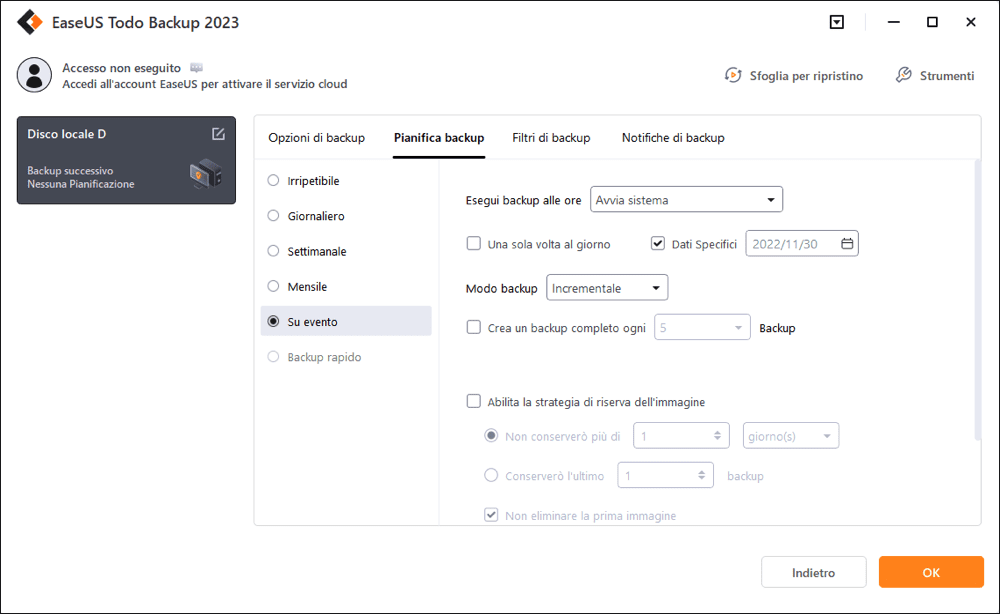
Passaggio 7. Fai clic su "Backup ora" per avviare il processo di backup dei file. I file di backup completati sono visibili nell'area sinistra in uno stile di scheda.

Come eseguire il backup dei dati del NAS sull'unità locale su Windows 10/8/7
È ancora abbastanza facile eseguire il backup dei dati NAS sull'unità locale su PC Windows 10/8/7. Se è necessario eseguire il backup dei dati NAS su un dispositivo di archiviazione esterno, collegarlo in anticipo al PC e quindi seguire per vedere come eseguire il backup dei dati NAS sul dispositivo locale su PC Windows 10, 8 o 7 ora:
1. Avviare il software di backup NAS EaseUS e selezionare le opzioni di backup - "Backup file" > "Sfoglia" > "Dispositivo NAS".
Accedere alla rete con il tuo account e password > Scegliere file e dati nei file di rete del NAS di cui desideri eseguire il backup su un'unità locale.
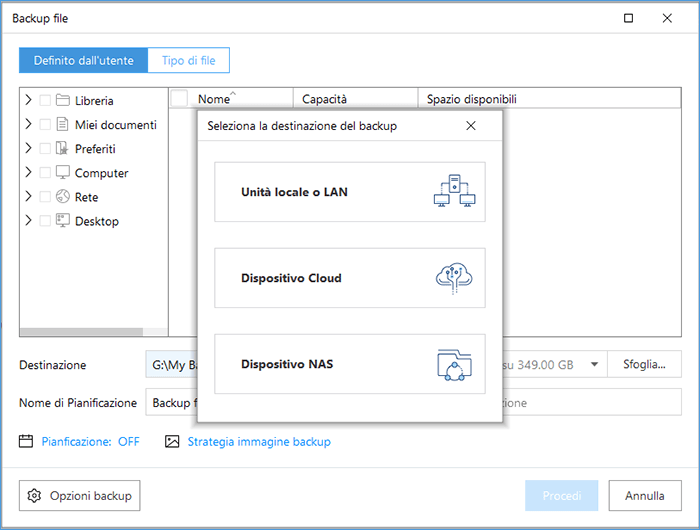
Oppure puoi mappare l'unità di rete del tuo dispositivo NAS sul tuo PC come unità locale: fai clic destro su Questo PC > Seleziona "Connetti unità di rete". Accedi se ti vengono richiesti l'account di rete NAS e la password.
Quindi ripetere il processo: "Backup file" > "Sfoglia" e selezionare i file di cui è necessario eseguire il backup dall'unità mappata NAS sul PC.
2. Navigare nella destinazione in cui desideri eseguire il backup di file e dati NAS;
3. Fare clic su "Procedi" per eseguire il backup dei dati del NAS su un dispositivo locale.
È gratuito e sicuro al 100% per proteggere la sicurezza dei dati e il backup dei file NAS sui tuoi PC Windows ora. Se hai bisogno di un metodo semplice e gratuito per aiutarti a eseguire il backup dei file desiderati sul NAS o il backup dei file NAS su un dispositivo locale, lascia che il miglior software di backup NAS gratuito del 2022 - EaseUS Todo Backup Free ti aiuti in questo momento.
Articoli Relativi:
-
Backup delle firme di Outlook con 3 modi nel 2025
Aria - 11/11/2025
-
Backup di Windows XP e creazione di un'immagine di sistema di Windows XP [Guida completa]
Aria - 11/11/2025
Premi & Recensioni
"L'interfaccia e l'organizzazione sono molto pulite. EaseUS ToDo Backup Home è un ottimo programma di backup, adatto allo spazio domestico e alle PMI. "
- Da PCWorld staff
Scopri di più >>

EaseUS Todo Backup
Strumento di backup intelligente per i tuoi file e l'intero computer in Windows 10/8/7.
Scarica GratisSicuro al 100%
Capacità: 1.88MB
![]()